Configurare Sophos RED
In questa guida vi mostreremo come collegare interi siti remoti alla vostra rete esistente in meno di due minuti con Sophos RED. Non è mai stato così facile stabilire una connessione VPN tra due località.
Info: Si consiglia una connessione Internet con almeno 5000/500 Kbit/s. Inoltre, tutte le porte verso Internet devono essere aperte sul modem del provider e il DHCP deve essere attivato.
Requisiti per il sito principale
- Sophos Firewall
- Licenza di Network Protection
- Connessione a Internet (si consiglia un indirizzo IP fisso con voce DNS, ma funziona anche con DynDNS)
Requisiti per la collocazione all’aperto
- Sophos RED
- Connessione a Internet
Porti
- RED 15 E RED 50 TCP 3400 + UDP 3410
- SD-RED 20 E SD-RED 60 TCP 3400 + UDP 3410
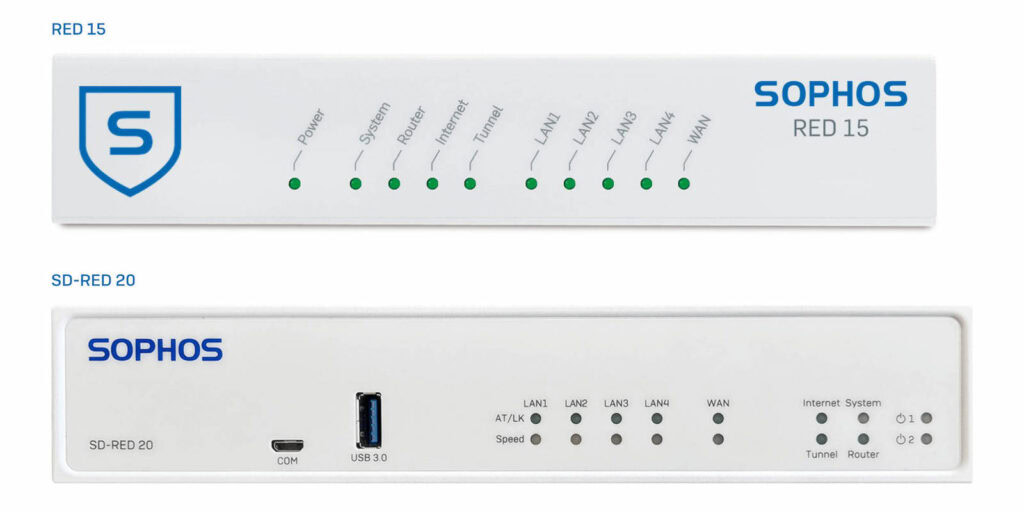
Collegare Sophos RED
- Collegare il modem del proprio provider alla porta WAN del RED. È possibile collegare diversi computer o uno switch alle porte LAN del RED.
- Collegare Sophos RED alla presa di corrente. Il LED di alimentazione inizia a illuminarsi in modo fisso.
- A questo punto Sophos RED si avvierà e il LED di sistema inizierà ad accendersi.
- Dopo un processo di avvio corretto, il RED riceve un IP dal modem del provider. Se il processo è andato a buon fine, il LED del router inizia ad accendersi.
- Successivamente, Sophos RED si connette a Internet. Durante questo processo, il LED Internet lampeggia. Quando il RED si è connesso a Internet, il LED è acceso fisso e il file di configurazione VPN viene scaricato.
- Non appena il RED ha ricevuto tutti i dati necessari per la connessione VPN, cerca di stabilire un tunnel VPN. Questo viene segnalato da un LED tunnel lampeggiante sulla parte anteriore del RED. Quando il tunnel VPN è stabilito, il LED è costantemente acceso.
Infine, è necessario solo assicurarsi che sia attivato un DHCP per la RED sul Sophos UTM del sito principale e che sia stato rilasciato l’accesso a Internet per i client.
Nota: se durante l’impostazione il RED si blocca su uno dei quattro LED, si capisce subito dove si trova l’errore.
Importante: se i LED di stato lampeggiano da sinistra a destra dopo l’avvio del RED, quest’RED sta installando un nuovo firmware. Non spegnere il RED!
Informazioni aggiuntive
Se questa guida non fosse sufficiente, è possibile trovare ulteriori informazioni nella Guida rapida di Sophos RED.
Sophos Central Intercept X Advanced
Con Sophos RED è molto semplice collegare un ufficio remoto o un ufficio domestico alla rete aziendale. Ma spesso alla rete sono collegati computer non controllati. Abbiamo quindi protetto ciascuno di questi computer con Sophos Central Intercept X Essentials o Sophos Central Intercept X Advanced .